- 冒险村物语
- 英雄无敌3塔防
- 驾考家园手游
台式电脑没有网络怎么重装系统 台式电脑没网络重装系统方法教程步骤
2017-07-09
台式电脑没有网络怎么重装系统 台式电脑没网络重装系统方法教程步骤 我们的生活中越来越离不开电脑,但在使用电脑的过程中总会遇到各种各样的问题。知识屋致力于给电脑小白朋友们介绍一些简单常用问题的解决方法,这次给大家介绍的是台式电脑没网络重装系统方法。
一、重装准备
1、备份C盘及桌面重要文件,
2、内存2G以内重装32位系统,内存4G以上重装64位系统
3、操作系统下载:雨林木风YLMF Win7 64位旗舰版iso镜像下载
4、解压软件:WinRAR或好压等解压工具
二、台式电脑没网络重装系统步骤
1、操作系统是iso格式的镜像文件,一般放到C盘之外的分区,比如D盘,右键使用WinRAR等软件解压出来;

需要注意的是,系统不要解压到C盘或桌面,否则无法重装,解压后的系统安装文件,如图所示;
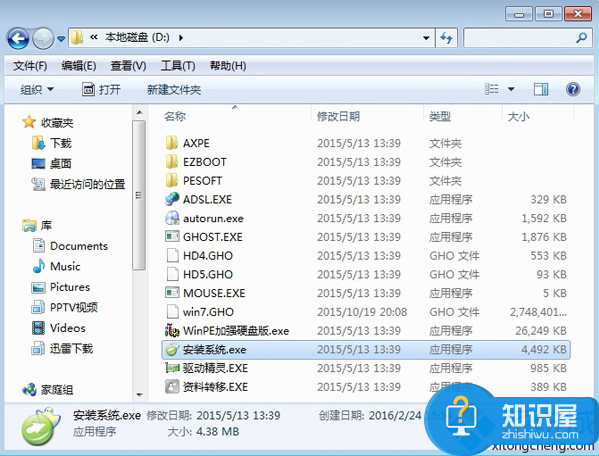
双击【安装系统.exe】,打开安装工具onekey ghost,选择“还原分区”,加载映像路径win7.gho,选择安装位置如C盘,点击确定;
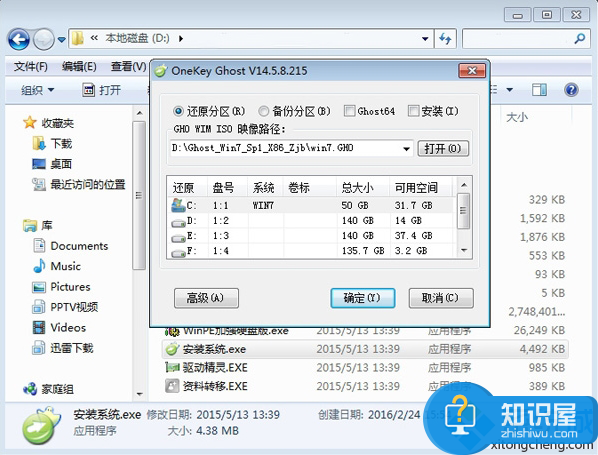
弹出提示框,程序准备就绪,直接点击是,立即重启进行计算机还原;
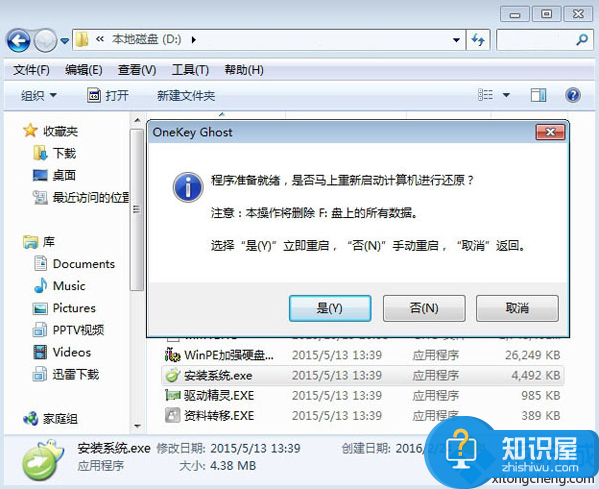
重启电脑后,进入到这个界面,执行C盘格式化以及系统还原到C盘过程;
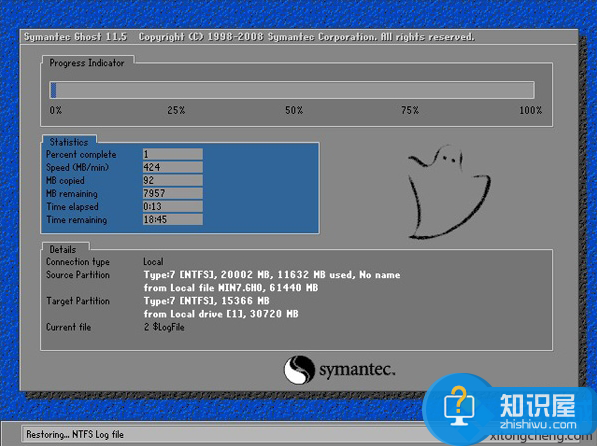
上述过程结束后,电脑会再次重启,进入这个界面,开始执行重装系统和配置过程;

重装过程需要5-8分钟的时间,最后启动进入全新系统桌面,系统就重装好了。
以上就是知识屋小编为您介绍的台式电脑没网络重装系统方法,有兴趣的朋友可以试试以上方法,这些方法简单容易上手,希望对解决大家的问题有一定的帮助。
人气推荐
知识阅读
-

五万元12核3X+GTX480SLI发烧友配置
2011-02-20
-

惠普Compaq dx2310现在是2950元
2011-02-14
-

8700元最新SNB酷睿i7豪华电脑配置推荐
2011-02-13
-

2000元最便宜32nm主机配置推荐
2011-02-20
-

4000元酷睿32nm热销配置推荐
2011-02-20
-

联想启天M6900品牌电脑售3800元
2011-02-14
-

笔记本多长时间该清灰?
2022-03-26
-

2022年3000元电脑最强组装清单
2022-03-26
-

不到3000元家用办公都行的装机平台
2011-02-13
-

笔记本电脑硬盘空间不足如何解决 笔记本电脑硬盘空间不足解决方法
2017-07-12
精彩推荐
- 游戏
- 软件
-

像素拼图最新版下载v5.01 安卓版
其它手游 23.76MB
下载 -

机器人战斗竞技场手机版下载v3.71 安卓版
其它手游 77.19MB
下载 -

果冻人大乱斗最新版下载v1.1.0 安卓版
其它手游 113.98MB
下载 -

王者100刀最新版下载v1.2 安卓版
其它手游 72.21MB
下载 -

trueskate真实滑板正版下载v1.5.102 安卓版
其它手游 83.48MB
下载 -

矢量跑酷2最新版下载v1.2.1 安卓版
其它手游 119.39MB
下载 -

休闲解压合集下载v1.0.0 安卓版
其它手游 33.41MB
下载 -

指尖游戏大师最新版下载v4.0.0 安卓版
其它手游 74.77MB
下载
-
飞天萌猫下载v3.0.3 安卓版
下载
-
火柴人越狱大逃脱下载v1.1 安卓版
下载
-
末日战场生死局下载v1.0 安卓版
下载
-
安静书女孩世界下载v1.0 安卓版
下载
-
消个寿司下载v1.00 免费版
下载
-
趣味找猫猫下载v1.1.2 安卓版
下载
-
方块男孩大战恶霸最新版下载v1.0.18 安卓版
下载
-
根本难不倒我下载v1.0.1 最新版
下载










